Frekvensseparation är en elegant metod för att separera färger och strukturer i bilder i Photoshop. Detta gör att du kan göra förändringar på ett lager utan att påverka det andra. Särskilt inom porträttbearbetning är denna teknik oumbärlig för att förbättra hudtoner medan hudstrukturen bibehålls. I denna guide kommer du att guidas steg för steg genom processen av frekvensseparation, så att du kan uppnå de bästa möjliga resultaten.
Viktiga insikter
- Frekvensseparation separerar färg- och strukturinformation i en bild.
- Genom att arbeta med masker kan du göra justeringar på specifika områden av bilden.
- Denna teknik är särskilt användbar vid retuschering av hudormar eller färgkorrigeringar.
Steg-för-steg-guide
1. Öppna bilden och förbered lagren
Först öppnar du din redigeringsbara bild i Photoshop. Du har då möjlighet att dela upp lagret i de nödvändiga komponenterna. Detta är det första steget för frekvensseparation, för att ha både färger och strukturer i separata lager. För att demonstrera detta bättre, låt oss ladda en bild i Photoshop.
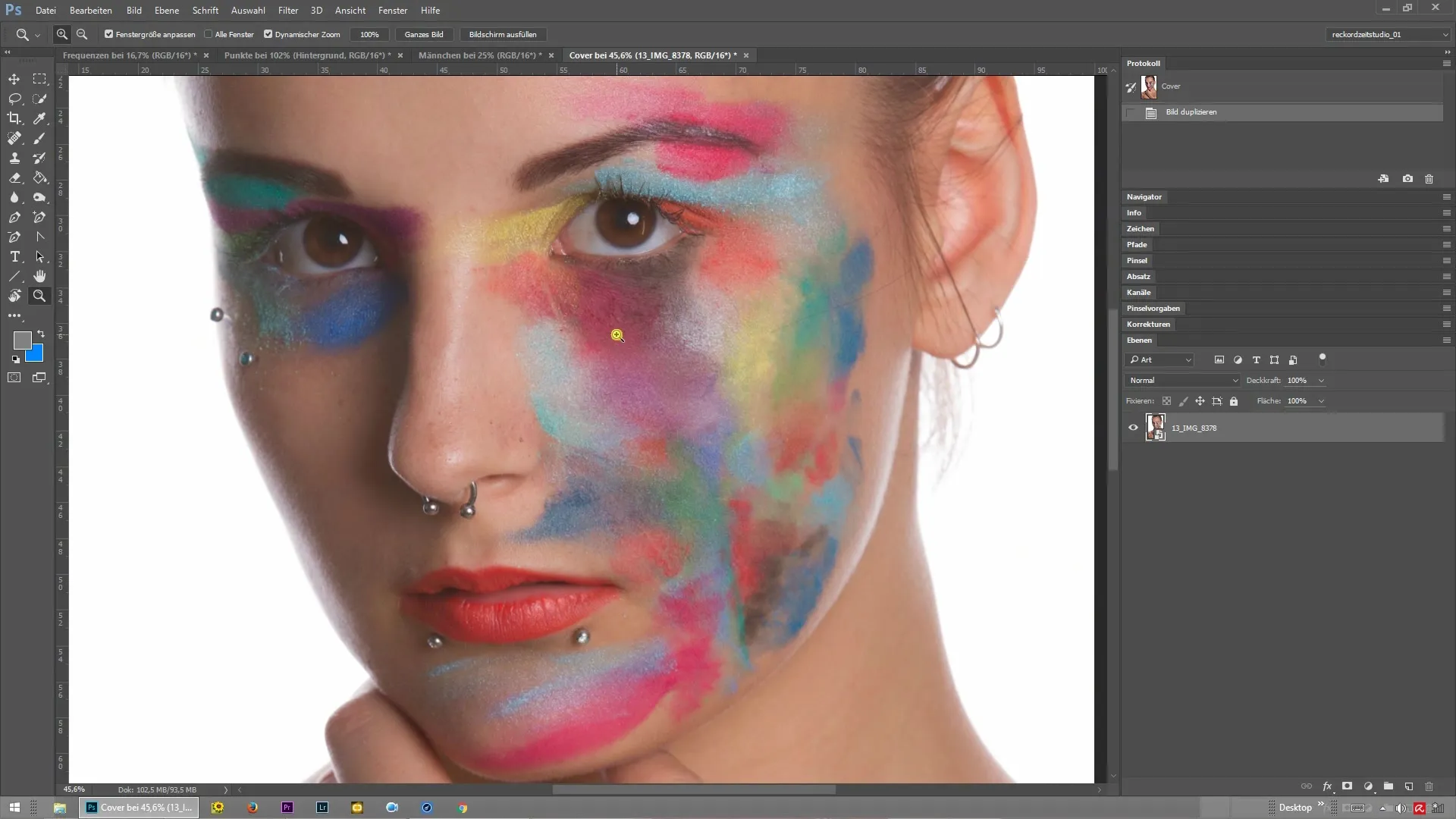
2. Utför frekvensseparationensåtgärd
Nu när din bild är öppen, utför du åtgärden för frekvensseparation. Den ursprungliga bilden bibehålls medan separata lager för färg- och strukturinformation skapas. För att göra effekten tydligare kan du öka inställningarna för radien något så att separationen av färger och strukturer blir mer synlig.
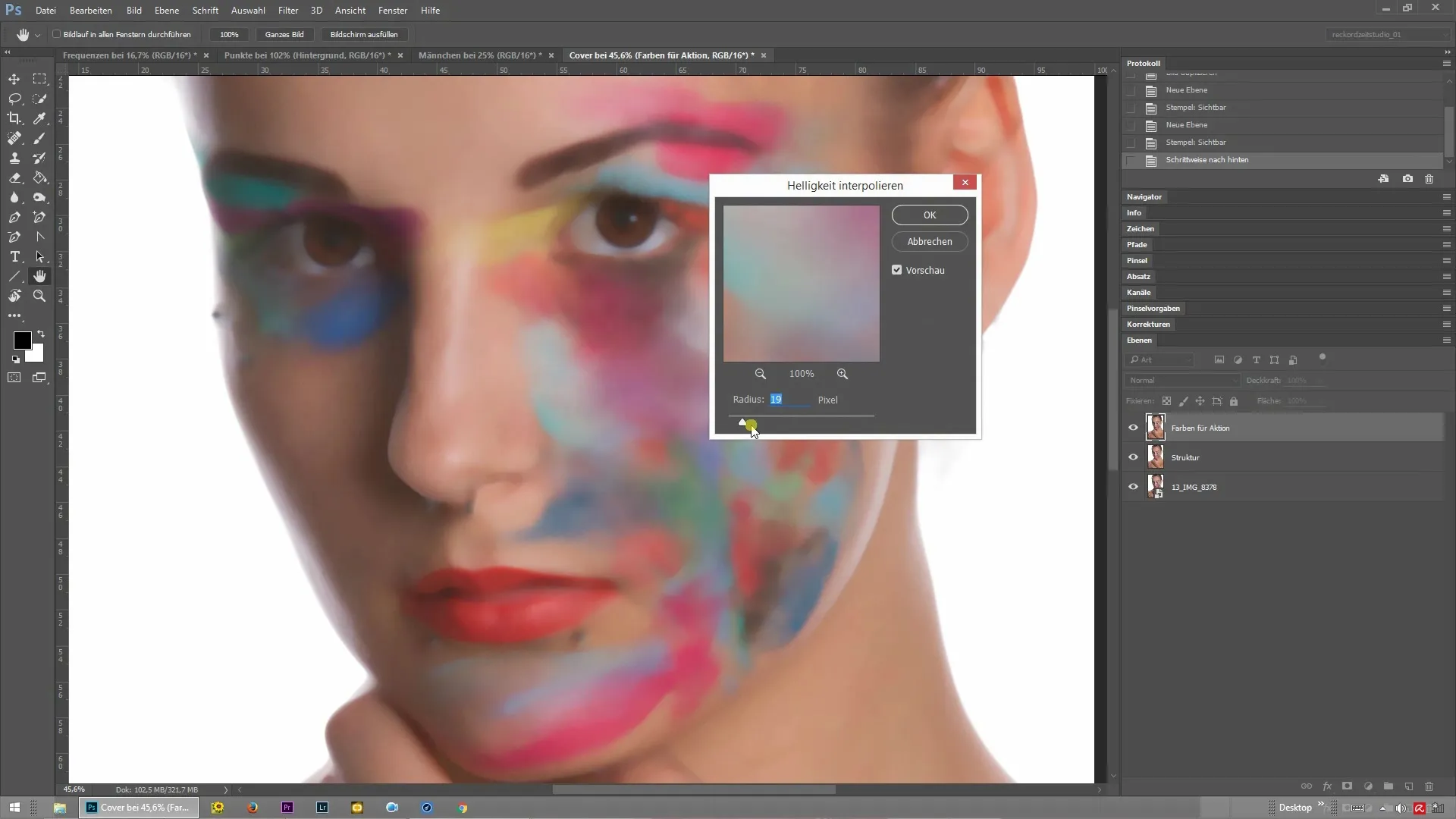
3. Kontrollera lagerviewen
Efter att ha kört åtgärden har du nu tre separata lager i din lagerview: det ursprungliga lagret, ett färglager och ett struktur lager. Detta är ögonblicket då du kan kontrollera om allt har separerats korrekt. När du döljer lagren kommer du att se hur bilden delas upp i de olika komponenterna.
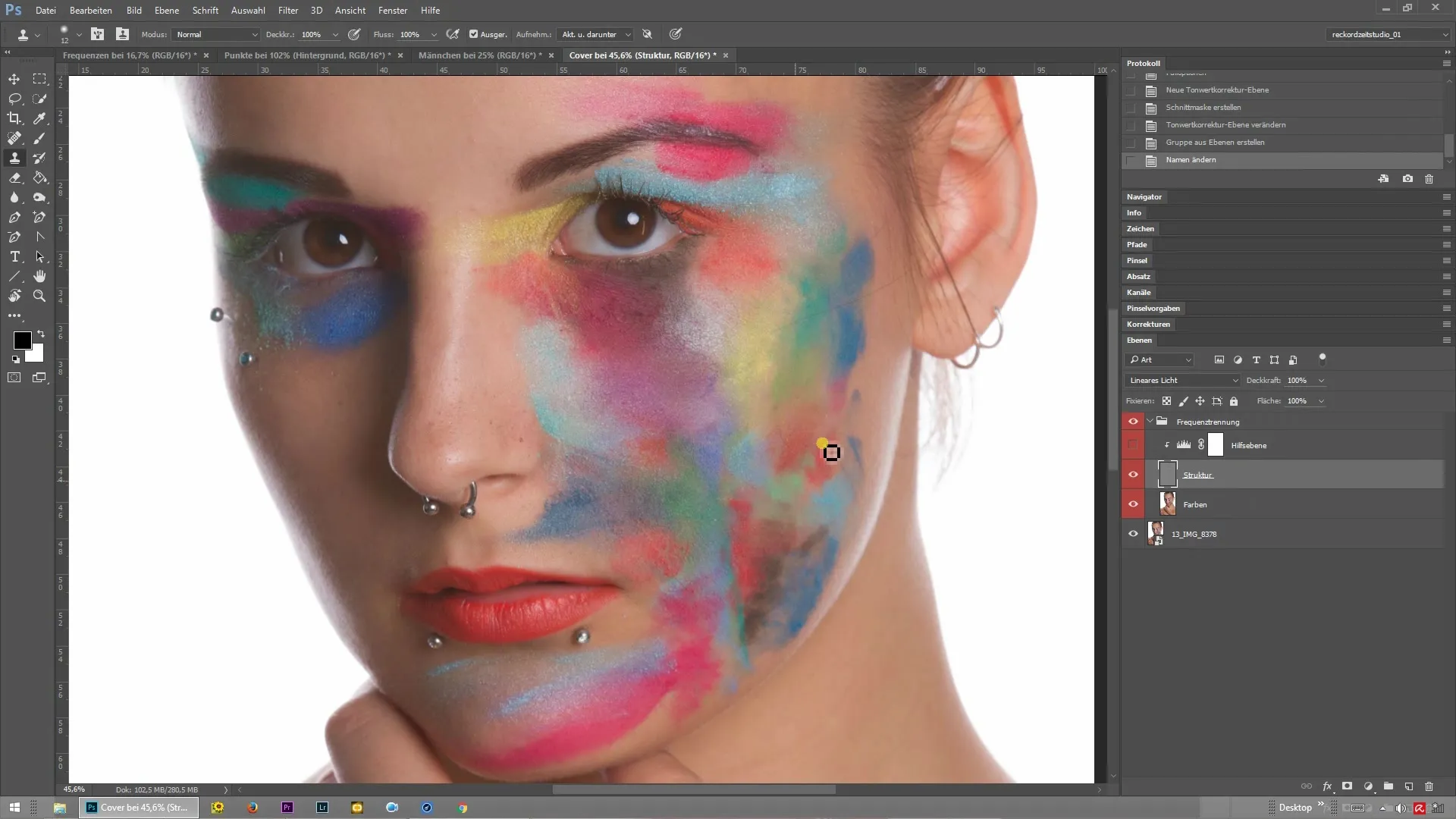
4. Lägg till och justera masker
För att göra redigeringen mer exakt, lägger du till svarta masker till färg- och strukturnivåerna. Håll ner Alt-tangenten och klicka på maskikonen. Dessa masker säkerställer att inget syns till en början. Detta gör att du kan besluta exakt vilka områden av bilden du vill redigera.
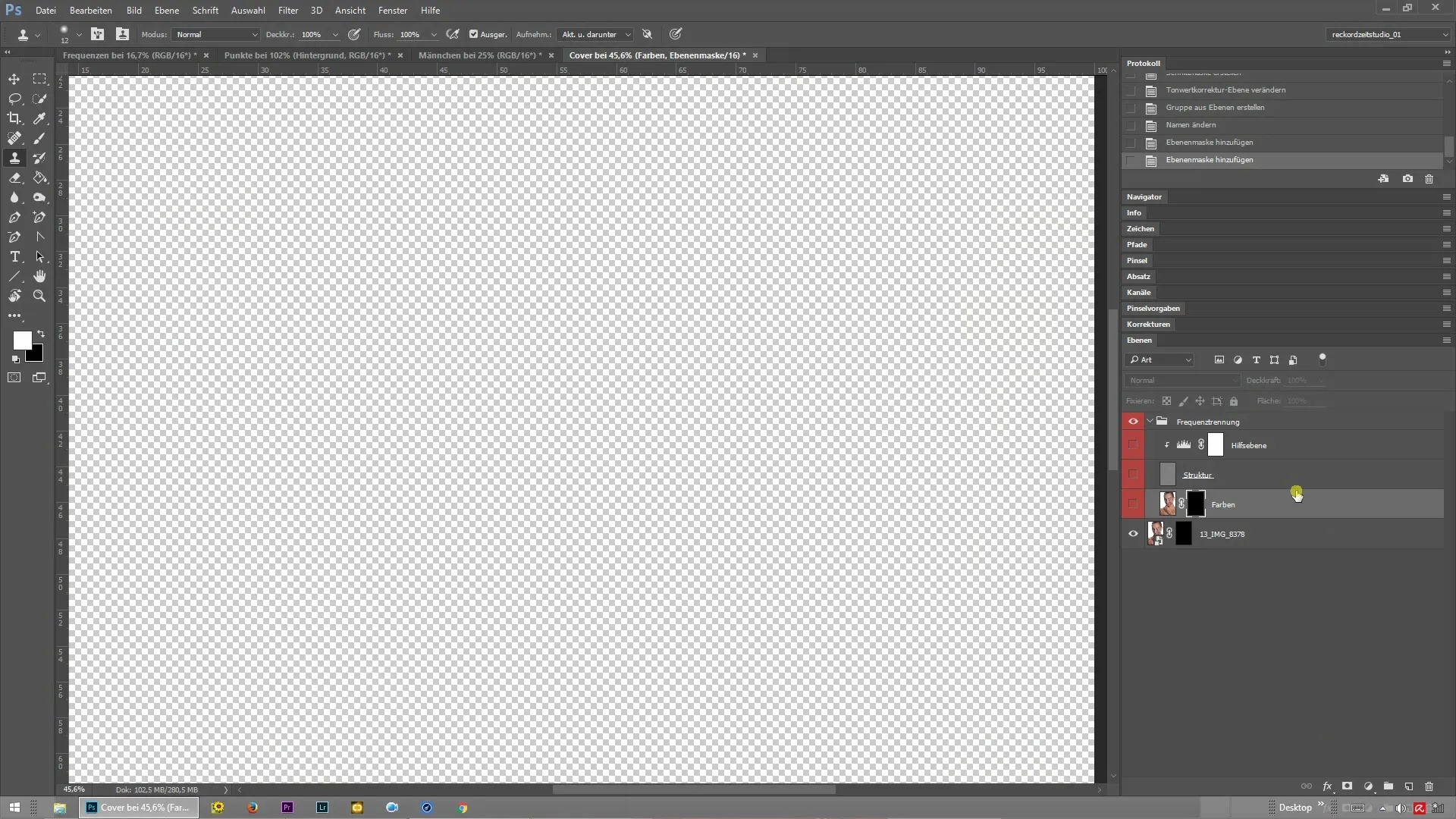
5. Arbeta med penslar på masker
Nu tar du en hård, vit pensel för att måla på en av masker. Om du till exempel målar på färglagret, kommer endast färgtonen att synas utan att påverka strukturen. Detta gör att du kan göra en exakt färgkorrigering.
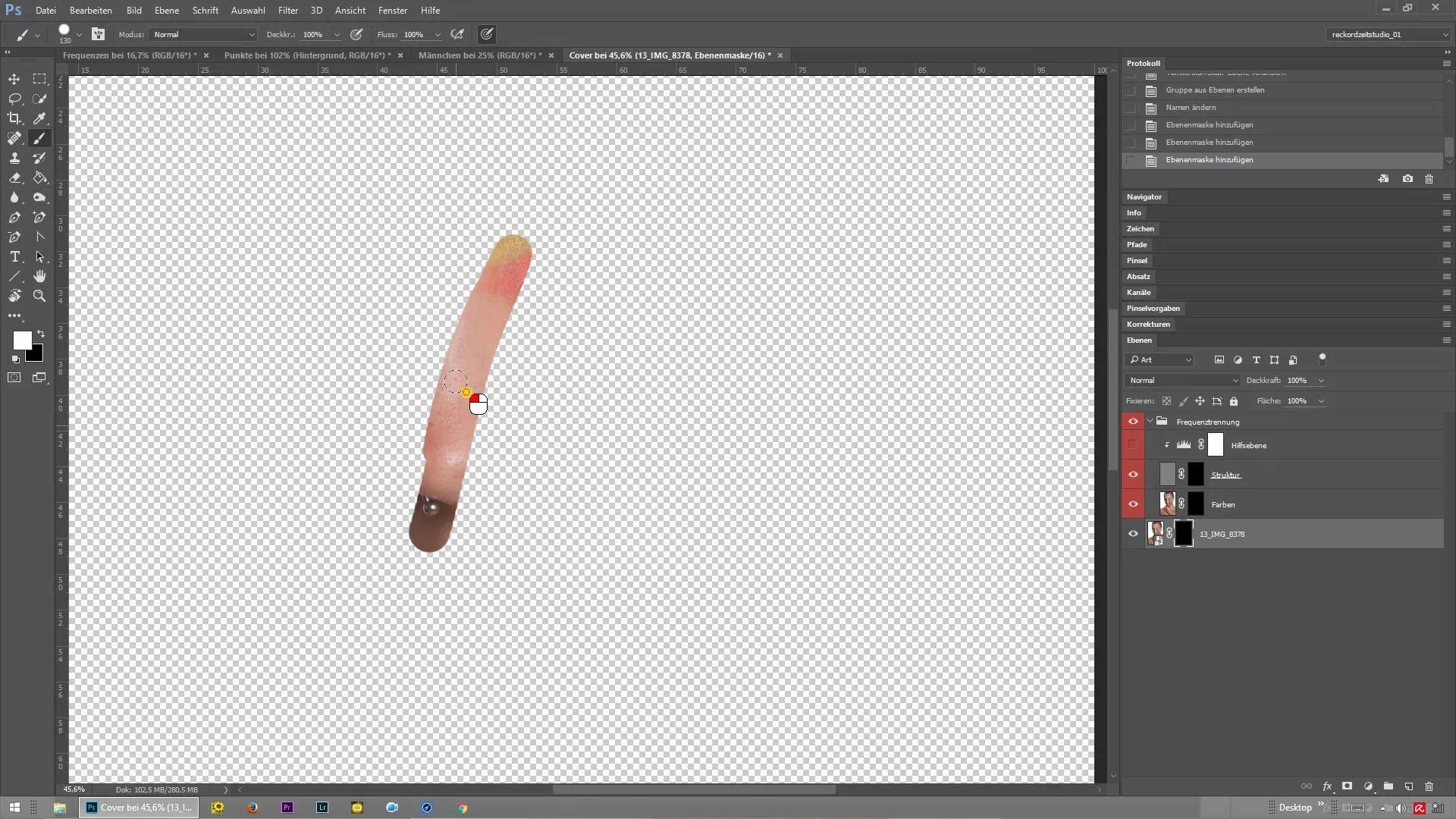
6. Åtkomst till struktur och färg
Genom att måla på struktur- och färglagret får du tillgång till de specifika detaljerna i din bild. Detta ger dig möjlighet att retuschera oönskade hudormar och samtidigt bevara de livliga färgerna i bilden. Denna differentiering är nyckeln till att förfina din redigering.
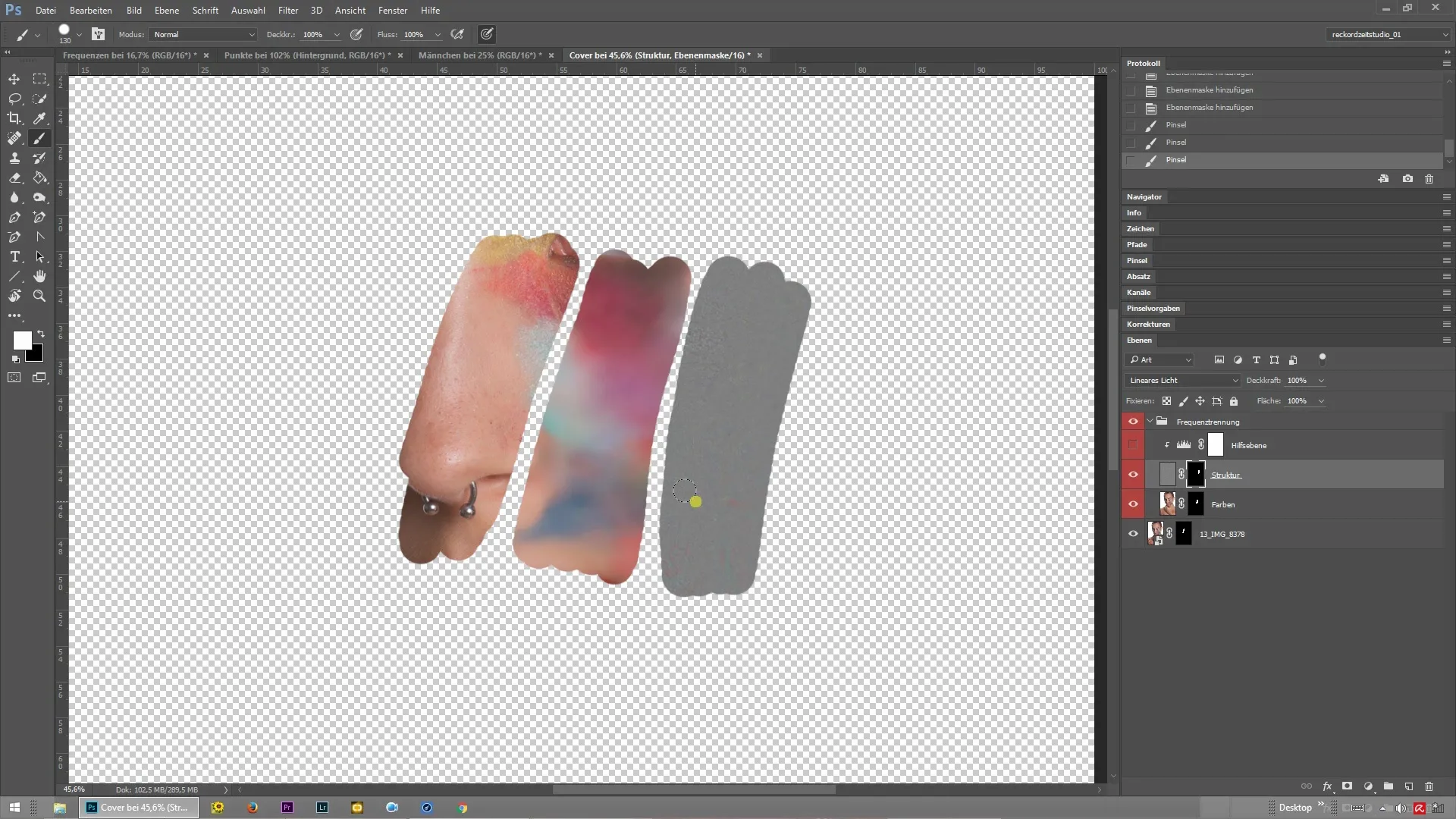
Sammanfattning – Frekvensseparation i Photoshop för precis bildbehandling
Du har nu lärt dig tekniken för frekvensseparation i Photoshop och vet hur du kan tillämpa den på dina bilder. På så sätt kan du uppnå imponerande resultat genom att bearbeta färg och struktur separat. Denna guide ger dig verktygen för att ta dina retuschprojekt till nästa nivå.
Vanliga frågor
Vad är frekvensseparation?Frekvensseparation är en teknik i Photoshop för att dela upp färg- och strukturinformation i en bild på separata lager.
Varför ska jag använda frekvensseparation?Genom frekvensseparation kan du fokuserat bearbeta färger och strukturer utan att påverka det andra elementet.
Hur utför jag frekvensseparation?Öppna en åtgärd för frekvensseparation som skapar det ursprungliga lagret, färg- och strukturlager.
Kan jag använda frekvensseparation på andra bilder också?Ja, frekvensseparation är idealisk för porträtt såväl som för andra typer av bilder där du vill bearbeta färger och strukturer individuellt.
Hur kan jag säkerställa att lagren är korrekt separerade?Kontrollera att du kan se det ursprungliga lagret och de två separata färg- och strukturlagren i lagerviewen.


